当記事は、他社へMNPする際に必要となる予約番号と、私が確定申告時に税理士に提出する携帯電話の利用明細を、速やかに発行する目的でまとめた「MNP予約番号&利用明細発行フロー」ページです。
私の備忘録なので非公開のままでも良いと思っていますが、頻繁にMNPをしたり、それに伴う一時所得によって、確定申告が必要になる人にとってはそれなりに役立つだろうということで、今回公開することにしました。

目次
docomoのMNP予約番号発行
SIMロックがかかっている端末をお持ちで、移転先でもその端末をお使い予定でしたら、MNP完了前にSIMロック解除をしておくことをオススメします。
切断型(MNPしなかった・できなかった場合、予約番号の有効期限切れで自動的に解約)のMNP予約番号を発行する場合は、現在は電話でのみ可能になっているかもしれません。
webから
Wi-Fi接続での発行
下記はWi-Fi環境下で、予約番号を発行するやり方です。
dアカウントを発行することで、可能です。
予約番号を発行したい電話番号紐づいたdアカウントを発行している場合は、⑤から行いましょう!
すでにdアカウントを作成しているものの、電話番号の紐づけを行っていない場合は、④から行いましょう!
尚、貯まったdポイントを失っても良いので、即簡単に発行したいという人は、この手順の下に記載しているデータ通信での発行を参考に進めてください!
- 予約番号を発行したい電話番号紐づいたdアカウントを発行する!
SMS認証必要となるので、SIMを挿しておきましょう!2段階認証の設定は「弱」にしておいた方が便利かもです。 - dアカウントメニューにあるdアカウントに携帯番号を登録から電話番号を登録して紐づけする!
作成dアカウントと予約番号を発行したい電話番号を紐づけする、この作業が重要です! - 電話番号を登録する!
- 案内に従ってdアカウントにログインをし、「会員情報の確認・変更」から「携帯電話の契約者情報で本人確認を実施」にチェックを入れ、「次へ」👉「手続きを完了する」をクリック!
- My docomoにdアカウントでログインする
ログインできていないような表示が出ていても、恐らく問題なくログインできています。 - お手続きページの下の方にある携帯電話番号ポータビリティ予約(MNP)の「もっとみる」👉「お手続きする」をクリック!
- 「確認のうえ次へ進む」👉「同意した上でMNPのお手続きへ進む」をクリック!
- 「MNP予約番号発行のお手続きに進む」にチェックが入っていることを確認し、「受付確認メールの送信先」を選択して、「次へ進む」をクリック!
ちなみに「MNP予約番号発行(即時解約)のお手続きに進む」は、docomo解約と同時にdocomoを契約したりと、複数のMNPを同時に行う上級者が使うことのある切断型です。docomoの枠を空けることができます。
- 2段階認証を済ませて「この内容で手続きを完了する」をクリックすれば、次に表示される画面でMNP予約番号が表示される!
データ通信での発行
dアカウントを作成せずに簡単発行ができますが、ポイントの移行手続きができないため、MNP完了後に今まで貯まっていたdポイントを失うことになります。
下記の手順でスマホから行います!
- Wi-Fiを切り、データ通信にしてこちらのページにアクセスし、「MNP予約番号の発行」をタップ!
- ネットワーク暗証番号を入力して「暗証番号確認」をタップ!
この時点でMy docomoへのログインが完了するので、後はWi-Fiに切り替えても進めることができます。 - 「確認のうえ次へ進む」👉「同意した上でMNPのお手続きへ進む」をタップ!
- 「MNP予約番号発行のお手続きに進む」にチェックが入っていることを確認し、「受付確認メールの送信先」を選択して、「次へ進む」をタップ!
- アンケートに回答し、「次へ進む」をタップ!
- 「この内容で手続きを完了する」をタップ!
これで完了です。次の画面で予約番号を確認できます。
一つの端末で複数のSIMを入れ替えて、複数の予約番号を発行する場合は、My docomoから毎回ログアウト必須です!
電話から
2021年12月より、契約者本人が、MNP予約番号を発行したい回線から151(インフォメーションセンター)に電話をしないと、予約番号を発行してもらえなくなりました。
電話の途中で家族に代わって、家族名義分のMNP予約番号を発行するということができなくなっています。
そのため各自がそれぞれ、予約番号を発行したい回線から151に電話しなければなりません。
それ以外の回線から151に電話をした場合、予約番号を発行しようとしている回線に、インフォメーションセンターから折り返しの電話があり、手続きを進めるという流れになります。
尚、同一名義の複数回線の予約番号を発行したい場合は、その名義の契約者本人が、予約番号を発行したいいずれかの回線から、151に電話すれば、全ての回線の予約番号を発行してもらえます。
- 9時~20時の間に、MNP予約番号を発行したい回線からインフォメーションセンター「151」に電話をする!
- 「4」をタップ!
- 「2」をタップ!
- 「2」をタップ!
- 4桁のネットワーク暗証番号を入力してオペレーターに繋がるのを待つ!
- MNP予約番号を発行してもらう!
- 引き続きdocomoのメールを使うか聞かれたら断る!
解約後も使う場合は、月額330円が取られ続けます。
auのMNP予約番号発行
SIMロックがかかっている端末をお持ちで、移転先でもその端末をお使い予定でしたら、MNP完了前にSIMロック解除をしておくことをオススメします。
webから
- my auにau IDでログインする!
- 上の方にある「スマートフォン・携帯電話」をクリック!
- 「ご契約内容/手続き」タブをクリック!
- 下の方にある「MNPご予約」をクリック!
- 「MNPのご予約へ進む」👉「次へ」👉「確認して次に進む」👉「次に進む」をクリック!
- 暗証番号を入力して「次へ」をクリック!
- メールアドレスを入力して進むか、「登録せずに進む」をクリック!
- 転出理由や転出先を選択して「次に進む」👉「次に進む」
- 注意事項にチェックを入れ「次に進む」
- 「解約にあたっての重要事項説明書」のリンクをクリックして閲覧したら「同意する」と「これまでのすべての内容に同意する」にチェックを入れて、「予約番号を発行する」をクリック!
重要事項説明書のリンクはShiftキーを押しながらクリックが無難です。- 20時以内に完了させればほぼ30分以内にSMSで予約番号の通知が届く!
MNP番号の予約受付完了が20時以降となった場合は、翌日9時以降に通知が届きます。 - 注意事項にチェックを入れ「次に進む」
UQのMNP予約番号発行
SIMロックがかかっている端末をお持ちで、移転先でもその端末をお使い予定でしたら、MNP完了前にSIMロック解除をしておくことをオススメします。
webから
契約者が未成年者でなければ、下記の手順でwebから予約番号を発行することができます。
※未成年でなくても、子回線の場合は、webから発行できないこともあります。
手順は2パターンあります。
2021年9月2日以降に提供された料金プランを契約している人は、my UQ mobile IDではなくau IDでログインして進めていく手順となります。
- au IDを取得する!
「au/UQ mobileの方」を選択し、電話番号と契約時に設定した4桁の数字を入力して新規作成をしてください。 - au IDにログインする!
- スマートフォン・携帯電話のページにあるMNPご予約をクリック!
- 「上記注意事項を理解の上、MNPのご予約へ進む」をクリック!
- 「次へ」をクリック!
- かなり下の方にスクロールして「次に進む」をクリック!
- 4桁の「暗証番号」を入力して「次へ」をクリック!
- 「メールアドレス」を入力して「上記のすべての規約に同意する」にチェックを入れて、「入力内容の確認に進む」をクリック!
- 「確認メールを送付する」をクリック!
- 60分以内に届いたメール文にある「リンク」をクリック!
- 「転出理由・転出先の入力に進む」をクリック!
- 必須項目の回答を済ませて、「必須事項を選択して次に進む」をクリック!
- 「次に進む」をクリック!
- 「ご注意事項」全てにチェックを入れて、「ご注意事項に同意して次に進む」をクリック!
- 「解約にあたっての重要事項説明書」をクリックしてPDFを閲覧してから「同意する」と「これまでのすべての内容に同意する」にチェックを入れ、「予約番号を発行する」をクリック!
これで予約受付完了です!
発行した予約番号は、携帯電話番号宛にSMSで通知されますが、予約受付完了が20時以降となった場合は、翌日9時以降に順次発行となります。
以下は、段々とこの手順で発行できる人は少なくなるUQ IDからのMNP予約番号発行です。
- my UQ mobileにログインする!
- 右上の「メニュー」をクリック!
- 「契約内容の確認・変更」をクリック!
- 「契約回線情報詳細」をクリック!
- かなり下の方にスクロールして「MNP予約」をクリック!
- 「次へ」をクリックして進める!
「MNP予約受付エラー」が表示されたらお客様センター「0120-929-818」へ電話して発行しましょう!
電話から
契約者が未成年の場合、親権者が電話をする必要があります。
- お客様センター「0120-001-659」に電話する!
- 「1」をタップ!
- 「3」をタップ!
- 「2」をタップ!
- 「2」をタップ!
- 電話をしているUQ回線の予約番号発行なら「1」、それ以外なら「2」をタップ!
- 暗証番号を入力してオペレーターに繋がるのを待つ!
- MNP予約番号を発行してもらう!
ワイモバイルのMNP予約番号発行
ワイモバイルは、webから24時間年中いつでも予約番号の発行が可能です。
webから
- こちらのページからマイワイモバイルにログインする!
PCから行う場合は、SoftBank IDを入力してもパスワードがわからないという場合もありますが、その時はパスワードをお忘れの方をクリックして、SMS認証を済ませればログインできます。 - こちらのページで「のりかえ」や「のりかえ先」などを選択し、ページ下部の「お手続きを始める」をクリック!
- SMSで届くセキュリティ番号3桁を入力して「本人確認する」をクリック!
- 4桁の暗証番号を入力して「本人確認する」をクリック!
- 「MNP予約番号の発行」を選んで「次へ」をクリック!
- 注意事項を読んだりアンケートに回答して「次へ」を数回クリック!
- 「連絡先メールアドレス」を入力して「申込」をクリック!
発行完了したらSMSで届きますが、20時以降に申し込みをした場合は、MNP予約番号が届くのは、翌朝9時以降になります。
BIGLOBEモバイルのMNP予約番号発行
BIGLOBEモバイルは、MNP転出申し込み後、下記の日程で連絡先メールアドレスまたはBIGLOBEメールアドレス宛にMNP予約番号が届く他、モバイル契約情報からも確認できます。
・16時までの申し込み:当日~翌日12時まで
・16時以降の申し込み:翌日~翌々日12時まで
尚、BIGLOBEモバイルからMNP転出後に、インターネット接続サービス(ベーシックコース)を解約するのも忘れないようにしましょう!
MNPが完了しても、ベーシックコースの解約を行わないと、月額料金が取られ続けます。
webから
以前は電話からのみでしたが、現在は下記の手順でwebから予約番号を発行することができます。
- こちらのページを最下部の方までスクロールし、「MNP転出手続きをする」にチェックを入れ、「MNP予約番号の発行」をクリック!
- 「確認画面へ」をクリック!
- 「MNP予約番号を発行し、解約予約する」をクリック!
- 後日、メールまたはモバイル契約情報で予約番号をチェック!
- MNP完了後にインターネット接続サービス(ベーシックコース)の解約を行う!
マイページ👉右上のメニュー👉退会・解約👉BIGLOBEのすべてのサービスを解約する手続きへ(退会)👉BIGLOBEメールアドレスとBIGLOBEセキュリティ~ログインして使うサービスを利用しない・解約するにして手続き👉退会手続き
尚、家族会員でモバイルを継続している回線があれば、その回線を親回線から家族会員独立許可手続きをし、許可された子回線から独立の申し込みをする必要があります。25日までに申し込みをすれば、翌月に独立となります。独立させてからでないと、モバイル解約回線のベーシックコース解約はできません。
電話から
契約者本人が下記に電話をし、オペレータに「ユーザID」と「解約したいSIMの電話番号」を伝えることによって、発行してもらうことができます。
0120-983-028(通話料無料)
03-6479-5608(通話料有料)携帯電話、IP電話の場合
受付時間:9:00~18:00(年中無休)
MNP完了後にベーシックコースの解約を行って、全てが完了ということになります。
LINEMOのMNP予約番号発行
予約番号はSMSで届きます。
尚、20時以降に手続きをした場合は、翌朝9時以降に届きます。
- こちらのページにアクセスをして「はい、利用します。(乗り換え)」と「乗り換え先」にチェックを入れ、ページ最下部にある「お手続きを始める」をクリック!
- 「料金支払証明書 ご利用料金証明書」をクリック!
- IDとパスワードを入れ、SMSで届いた番号を入力して本人確認をしてログイン!
- 「MNP予約番号の発行」にチェックを入れ、「次へ」を4回クリック!
- 「申込」をクリックで完了!
docomoの利用明細
webから
webビリングを利用すれば、無料で即、利用料金を確認し、明細を出力することができます。
2021年より、回線ごとの個別の利用料金を表示させることができるようになり、便利になりました。
- webビリングにログインをする!
dアカウントでも登録・ログインができます。 - 「料金支払証明書 ご利用料金証明書」をクリック!
これだけの作業で、確認及びPDF出力ができます。
電話から
確定申告で必要な証明書は有料ですが、電話で「電話料金等ご利用料金証明書」は、無料で発行し、依頼日から1~2週間後に郵送して貰えます。
例えば12月利用分は、翌年1月分としての発行となるので、1月中旬~下旬にかけて描きの手順で電話すると良いと思います。
docomoケータイから151(無料) or 0120-800-000(無料)に電話をし、「4」👉「1」👉「利用明細」とプッシュして、オペレーターに繋いでもらい、支払い証明書が欲しいと伝えれば、無料で郵送で送ってもらえます。
ただし、回線数が複数あり、さらに番号ごとに利用料金がわかる支払い証明書が欲しい場合は、0800-333-0500(無料)に電話した方が良いです。
回線数が多いと、こちらにかけ直すように促されます。
auの利用明細の発行
過去14ヶ月分まで遡ってPDF出力することができます。
- my auにau IDでログインする!
- 請求・支払関連のお手続き一覧の中にある「請求書/領収書の保存・印刷」をクリック!
- 「請求書の保存・印刷」のリンクをクリック!
- 暗証番号を入力して「次へ」をクリック!
- 必要な期間を選択して出力!
UQの利用明細の発行
au ID統合前
au IDと統合する前にUQ IDを作成している人は、下記の手順で過去14ヶ月分まで遡って、利用明細を確認できます。
- my UQ mobileにログインする!
- 「料金 利用内容」をクリック!
- 「請求金額照会」をクリック!
- 必要な請求年月日の「詳細へ」をクリックして画面印刷!
au ID統合後
au ID統合後は、my auにログインしてから過去14ヶ月分まで遡って、利用明細を確認・発行ができます。
解約後はau IDが電話番号になっていた場合、メールアドレスでログインをすることが可能です。
複数回線契約している or していた場合、②の後は、請求情報の確認をクリックして進めると、回線個別の利用明細を確認・発行ができます。
ワイモバイルの利用明細の発行
マイワイモバイルから確認できますが、まずはログインが必要です。
SIMをスマホに挿して、Wi-FiをOFFにしてからこちらのページからマイワイモバイルのログインページにアクセスすると、自動的にログインができます。
そして右上の三本線をタップして、ソフトバンクID設定をしましょう!
- こちらのページからマイワイモバイルにログインする!
PCから行う場合は、SoftBank IDを入力してもパスワードがわからないという場合もありますが、その時はパスワードをお忘れの方をクリックして、SMS認証を済ませればログインできます。 - 「料金案内」の「過去6ヵ月分の請求額の確認」をクリックして各月の「ご請求案内をみる」、「詳しい内訳をみる」をクリックして印刷!
- もしくは、「請求明細を確認する」 or 「請求書/各種証明書を確認する(有料含む)」をクリックし、オンライン料金案内の書面発行の中にある請求書/内訳明細書の下の「自分で印刷する(無料)」をクリックしてPDFをダウンロード!
※ワイモバイル解約後でも、15ヶ月以内であれば、こちらのページから手配できます。
BIGLOBEモバイルの利用明細の発行
代表回線でログインすれば、家族会員の利用明細の確認・発行ができます。
- こちらのページからBIGLOBE IDでログインする!
- 「マイページ」をクリック!
- 「料金」タブをクリック!
- 「利用明細」タブ👉「利用明細」をクリック!
- 「印刷」をクリックして出力!
イオンモバイルの利用明細の発行
代表回線でログインすれば、家族会員の利用明細の確認・発行ができます。
- こちらのページからマイページにログインする!
- 契約選択画面に表示される任意の電話番号を選択
- 「ご利用明細」をクリック!
- 「明細」をクリック!
LINEMOの利用明細の発行
LIMEMO(ラインモ)は、請求書/内訳明細書を郵送(有料)またはWebから発行することができます。
もちろん無料で便利な後者がオススメです。
- My Menuにログインして書面発行ページにアクセスする!
- 「自分で印刷する」をクリック!
OCNモバイルONEの利用明細の発行
解約後
- 解約後のご請求情報確認ページからログインする!
- 請求書情報一覧に表示される確認したい月の「詳細」をクリック!
- 「内訳の印刷・保存」をクリック!

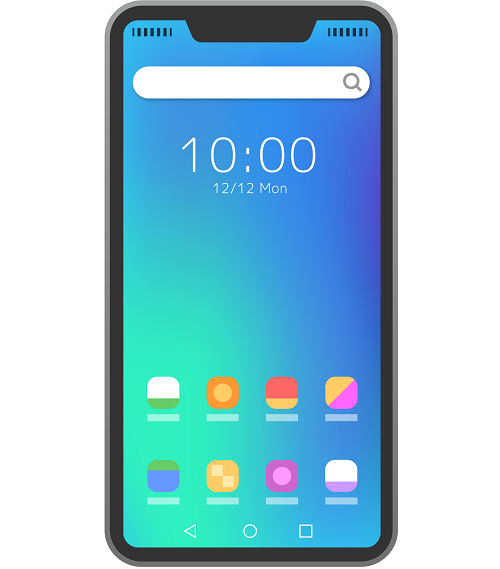





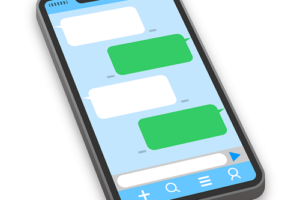
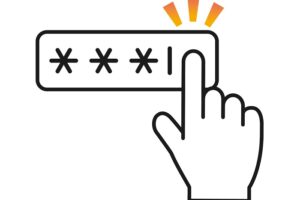







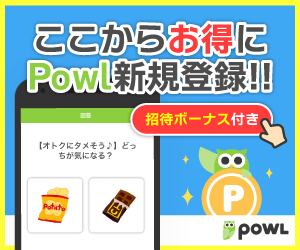





コメントを残す